w10怎么卸载显卡驱动 w10系统如何卸载显卡驱动
时间:2021-01-06作者:xinxin
显卡驱动就是用来驱动显卡的程序,它是硬件所对应的软件,在win10电脑中都需要安装相应的显卡驱动,而当自己系统中的显卡驱动出现故障时,我们就可以将其卸载后重新安装,那么w10怎么卸载显卡驱动呢?下面小编就来告诉大家win10系统卸载显卡驱动设置方法。
推荐下载:win1032位系统下载
具体方法:
1、在电脑桌面的空白处点击鼠标右键,选择“显示设置”选项打开。
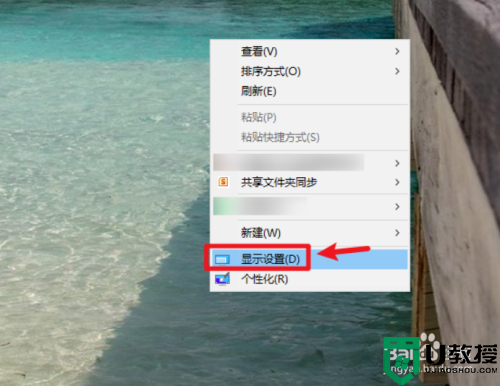
2、在打开的设置界面中,点击“显示适配器属性”进入。
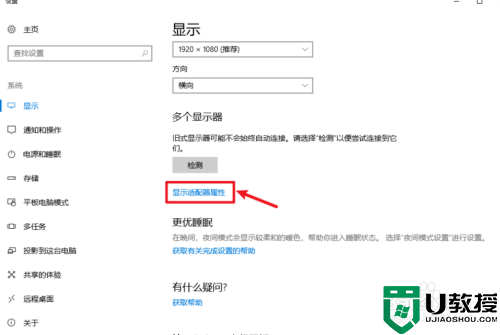
3、在弹出的对话框中,点击“属性”打开。
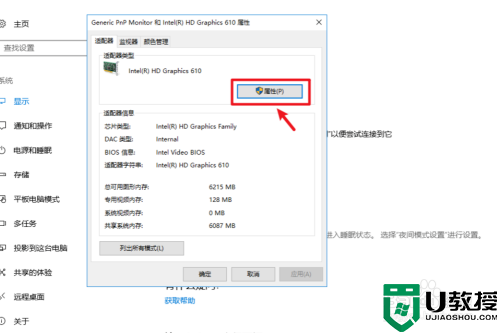
4、点击“驱动程序”。
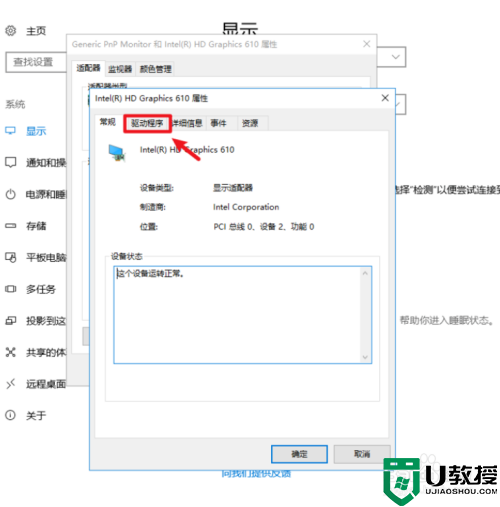
5、接着,点击“卸载设备”,再点击“确定”即可。
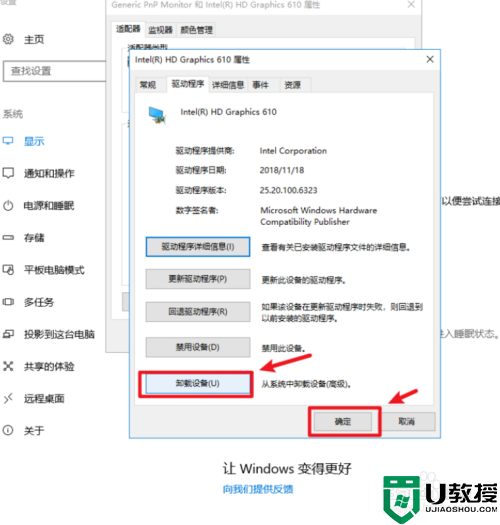
以上就是win10系统卸载显卡驱动设置方法了,还有不清楚的用户就可以参考一下小编的步骤进行操作,希望能够对大家有所帮助。

